Kako promijeniti ili dodati jezik na Galaxy S20, S20 + ili S20 Ultra
Vodič Za Rješavanje Problema / / August 05, 2021
Samsung je nedavno predstavio svoje najnovije vodeće serijske uređaje nazvane Samsung Galaxy S20, S20 Plus, i S20 Ultra. Sva tri modela uređaja dolaze s vodećim hardverskim specifikacijama, zapanjujućim kamerama, najnovijom verzijom softvera i mnogim drugim. Ako upotrebljavate bilo koji uređaj s postavom Samsung Galaxy S20 i želite dodati ili promijeniti jezik, provjerite jednostavne korake u nastavku. Ovdje smo podijelili Kako promijeniti ili dodati jezik na Galaxy S20, S20 + ili S20 Ultra.
Svi uređaji temeljeni na regiji isporučuju se sa svojim preferiranim ili zadanim jezikom odmah. Kao što su indijski uređaji koji se uglavnom uključuju s engleskim jezikom, a kineske inačice standardno dolaze s kineskim. No, u vrijeme prvog početnog postavljanja, svi uređaji, uključujući uređaje Samsung Galaxy, daju vam mogućnost odabira odgovarajućeg jezika i tada započinje postupak postavljanja. Međutim, ako ste to propustili, onda ne brinite!

Kako promijeniti ili dodati jezik na Galaxy S20, S20 + ili S20 Ultra
Sada, bez gubljenja vremena, krenimo u jednostavne korake u nastavku.
1. Da biste dodali novi jezik na uređaje s postavom Galaxy S20:
- Idite na uređaj Postavke izbornik> Odaberi Jezik i unos.
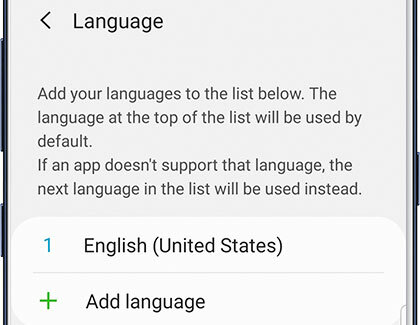
- Odaberite Jezik > Dodajte jezik s popisa.
- Ako u slučaju ne možete pronaći željeni jezik, dodirnite Više mogućnosti > Dodirnite Svi jezici. Sada odaberite svoj prikladni jezik i odaberite Postavi kao zadano. Ili ako želite koristiti postojeći jezik, onda samo odaberite Budite u toku.
2. Da biste promijenili jezik:
- Krenite prema telefonu Postavke > Dodirnite Jezik i unos.
- Odaberi Jezik > Koristite ikona strelice gore / dolje pored jezika da biste postavili željeni jezik na vrh.
- Dodirnite Prijavite se da biste postavili jezik kao zadani.
3. Da biste izbrisali jezik:
- Dođite do Postavke aplikacija> Odaberite Jezik i unos.
- Dodirnite Jezik > Odaberite Ukloniti.
- Odaberite i odaberite jezik koji želite izbrisati sa popisa.
- Napokon, dodirnite Ukloniti za pokretanje zadatka, a zatim dodirnite Ukloniti opet za potvrdu.
To je to, momci. Nadamo se da vam je ovaj vodič bio vrlo koristan. Slobodno pitajte u komentarima u nastavku za bilo kakva pitanja.
Subodh voli pisati sadržaj bez obzira na to je li povezan s tehnologijom ili neki drugi. Nakon što je godinu dana pisao na tehnološkom blogu, postaje strastven u tome. Obožava igrati igrice i slušati glazbu. Osim blogova, ovisan je o igračkim računalima i curenju pametnih telefona.



